Создание чат-бота
Несколько простых основных настроек позволят вам быстро создать и настроить собственного чат-бота на основе искусственного интеллекта. Мы поддерживаем широкий спектр настроек, от различного внешнего вида до тонкой калибровки запросов.
Перейдите на вкладку «Создать приложение» и выберите тип «Чат-бот».
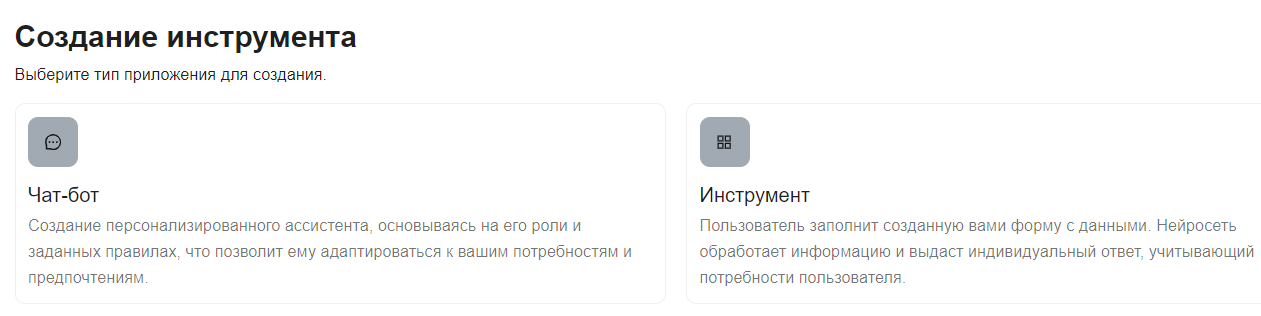
При выборе «Чат-бот» вы создаете личного AI-ассистента, придумываете ему роль и задаете правила. Ассистент будет адаптироваться к вашим потребностям и предпочтениям.
Вы можете загрузить собственную иконку для AI-ассистента через форму загрузки. Дайте понятное название вашему приложению. Напишите, для каких целей был создан AI-ассистент, что он умеет и кому может быть полезен.
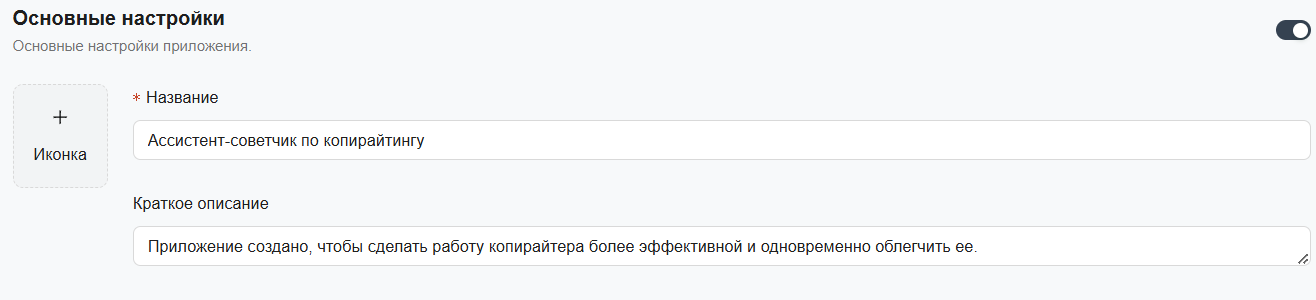
Опишите, для чего вам нужен AI-ассистент, и настройте его поведение. Например, вы можете дать конкретные указания, как он должен вести себя в разговоре с пользователем.
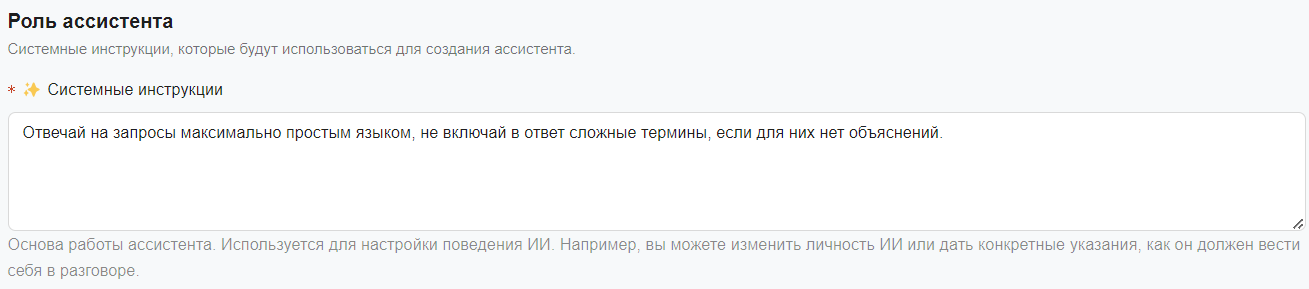
Когда ваш AI-ассистент будет готов, вы сможете опубликовать его в каталоге приложений. Там его смогут найти все пользователи PR-CY. Поэтому на этом шаге полезно будет добавить описание приложения для посетителей каталога.
Обязательно укажите версию вашего приложения, если хотите публиковать его в каталоге. Дело в том, что после каждого изменения в приложении вам нужно будет снова отправлять его в каталог с пометкой о новой версии. Но если вы планируете использовать приложение только для себя, можете оставить версию Draft, которая стоит по умолчанию.

В тонких настройках ИИ вы можете выбрать версию нейросети, которая наиболее подходит для ваших задач.
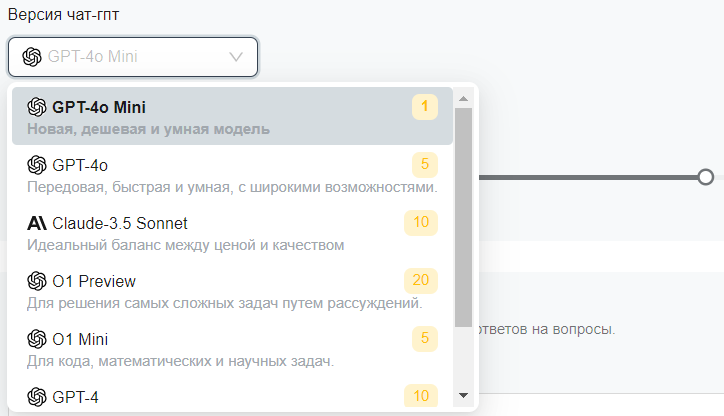
Важный параметр для GPT – температура. С ее помощью вы можете регулировать случайность ответа нейросети.
Высокая температура увеличивает случайность, делая ответ более разнообразным и творческим (подходит для творческих заданий или мозгового штурма). Низкая температура делает ответ более точным и целенаправленным (подходит для запросов, которые основаны на фактах без домыслов).
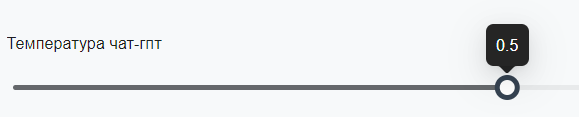
Вы можете выбрать собственную базу знаний, которую загрузили ранее, и связать ее с AI-ассистентом. Подробнее о создании баз знаний можно узнать здесь. Для одного приложения можно выбрать несколько баз.
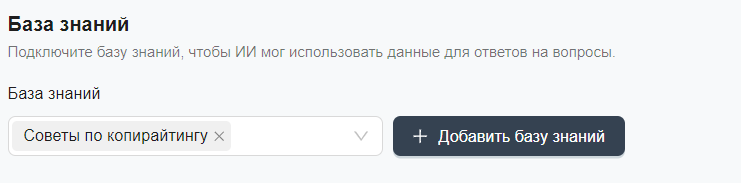
После того, как вы создадите приложение, оно появится на вкладке «Мои приложения». Здесь его можно отредактировать или удалить.
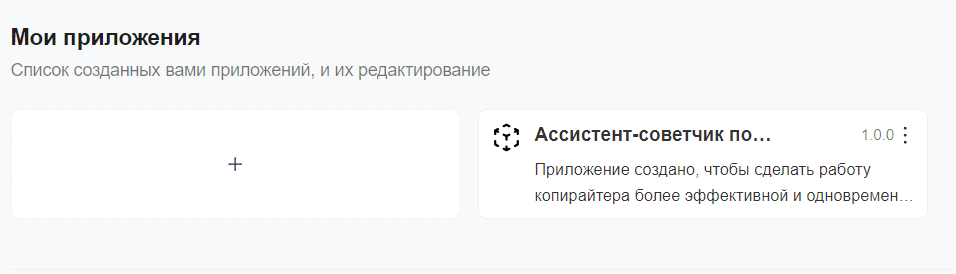
Не нашли нужной информации? Напишите нам в тех.поддержку
🍪 Используя сайт, вы соглашаетесь с обработкой cookie и сбором технических данных для улучшения работы сайта согласно политике конфиденциальности.